电脑上怎么改wifi密码?更改wifi密码的操作步骤是什么?
26
2024-10-25
随着互联网的普及,无线网络已成为我们生活中不可或缺的一部分。而设置路由器的WiFi密码是保障网络安全和防止他人非法使用我们网络的重要步骤之一。本文将一步步教你如何设置新购买的路由器的WiFi密码。
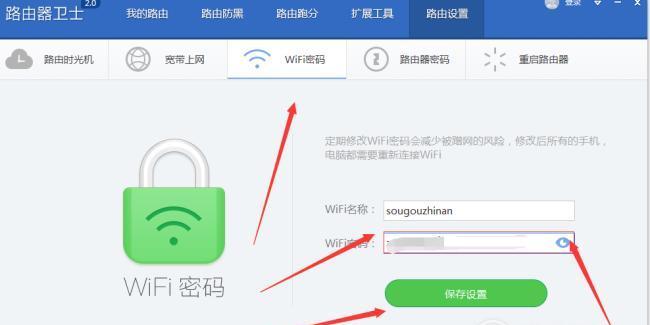
1.确认新路由器安装完成与连接情况
确保新购买的路由器已经正确安装并与电源及宽带连接,灯光显示正常。
2.打开浏览器进入路由器管理界面
在电脑或手机上打开浏览器,输入路由器管理界面的默认IP地址,通常是192.168.1.1或192.168.0.1,然后按下回车键。
3.输入管理账号和密码登录
输入默认的管理账号和密码登录,通常为admin和password,如果没有改过的话。
4.寻找“无线设置”或“WiFi设置”选项
在路由器管理界面中寻找“无线设置”或“WiFi设置”选项,并点击进入该页面。
5.修改WiFi名称(SSID)
在“无线设置”页面中,找到WiFi名称(也叫SSID)的选项,并输入你想要设置的WiFi名称。
6.选择加密方式
在“无线设置”页面中,找到加密方式的选项,通常有WPA2-PSK、WPA-PSK和WEP等选择,建议选择较为安全的WPA2-PSK加密方式。
7.输入WiFi密码
在“无线设置”页面中,找到WiFi密码的选项,并输入你想要设置的WiFi密码。建议使用8位以上的组合密码,包含字母、数字和符号,提高密码安全性。
8.确认并保存设置
确认无线设置页面中的所有参数是否正确,并点击保存或应用按钮,将新设置的WiFi密码应用到路由器上。
9.断开与路由器的连接
关闭电脑或手机上的浏览器,并断开与路由器的连接。
10.重新连接WiFi网络
打开电脑或手机上的无线网络连接选项,搜索并选择刚刚设置的WiFi网络,输入新设置的WiFi密码进行连接。
11.测试新设置的WiFi密码是否生效
打开浏览器,尝试访问一些网页或使用一些应用程序,确认新设置的WiFi密码是否生效。
12.若无法连接WiFi,重新检查设置过程
如果无法连接WiFi网络,可以回顾以上设置过程,确保每个步骤都正确执行。
13.修改WiFi密码时的注意事项
定期修改WiFi密码是保护网络安全的好习惯,建议每隔一段时间修改一次密码,并及时告知家人和常用设备新密码。
14.注意保护WiFi密码的安全性
不要将WiFi密码设置得过于简单或与个人信息相关,同时也不要将密码随意告知他人,以免被他人盗用。
15.设置完毕,享受安全的WiFi网络
经过以上步骤设置完毕后,你可以放心地享受安全、稳定的WiFi网络,同时也为自己的网络安全提供了一层保障。
通过本文所述的一步步设置新购买路由器的WiFi密码的方法,你可以在保护网络安全的同时,轻松地设置和管理自己的无线网络。记得定期更换WiFi密码,并注意密码的安全性,享受更加安心的网络体验。
随着网络的普及和便捷,家庭中的无线网络成为人们生活中不可或缺的一部分。为了确保网络的安全性,设置一个强密码是非常重要的。本文将介绍如何在购买新的路由器后,设置一个安全可靠的WiFi密码。
选择一个强密码
1.1密码长度:选择一个至少8个字符以上的密码。
1.2字母和数字:结合使用字母和数字,增加密码的复杂度。
1.3特殊字符:添加特殊字符(如@、#、$等),提升密码的安全性。
打开路由器设置页面
2.1连接路由器:使用电脑或手机,连接到新购路由器的无线网络。
2.2打开浏览器:在浏览器中输入默认的路由器IP地址(通常为192.168.1.1或192.168.0.1)。
2.3登录路由器:输入用户名和密码(通常是admin/admin),进入路由器的管理界面。
修改WiFi密码
3.1导航到无线设置:在路由器管理界面中,找到无线设置或无线网络设置选项。
3.2找到当前WiFi名称:查找当前WiFi的名称(也称为SSID)。
3.3修改密码:在相应的输入框中,输入新的WiFi密码。
3.4应用设置:保存设置并应用新密码,等待路由器重新启动。
连接设备到新WiFi
4.1手机连接:打开手机的设置,选择WiFi,并找到新设置的WiFi名称。
4.2输入密码:输入刚设置的WiFi密码,进行连接。
4.3电脑连接:打开电脑的网络设置,选择新的WiFi网络,并输入密码进行连接。
测试连接和安全性
5.1测试连接:打开浏览器或应用,确保能够正常访问互联网。
5.2检查安全性:使用其他设备尝试连接新的WiFi,确认只有正确输入密码的设备能够访问网络。
创建独立访客网络
6.1访客网络设置:在路由器管理界面中,找到访客网络或独立访客网络设置选项。
6.2启用访客网络:根据需求,选择启用访客网络,并进行相应的设置。
6.3设置密码和访问权限:为访客网络设置一个独立的密码,并选择访客可以访问的资源和权限。
设置MAC地址过滤
7.1查找设备MAC地址:在路由器管理界面中,找到连接的设备列表,并查找各设备的MAC地址。
7.2启用MAC地址过滤:在路由器设置页面中,找到MAC地址过滤或无线访问控制选项,启用该功能。
7.3添加允许设备:根据需要,添加允许连接的设备的MAC地址,并保存设置。
启用网络加密
8.1密码类型选择:在无线设置选项中,找到密码类型,选择WPA2-PSK(推荐)或其他加密方式。
8.2输入密码:输入新的网络密码,并保存设置。
定期更改密码
9.1保持安全性:定期更改WiFi密码是保持网络安全的好习惯。
9.2设定提醒:设定一个提醒,以便你在适当的时候更改密码。
购买新路由器后,设置一个强密码是确保网络安全的重要步骤。选择一个强密码并修改WiFi密码,连接设备到新WiFi,创建独立访客网络和设置MAC地址过滤都是保护网络安全的有效方法。同时,定期更改密码可以进一步提高网络安全性。通过这些简单的操作,你可以让你的网络更加安全可靠。
版权声明:本文内容由互联网用户自发贡献,该文观点仅代表作者本人。本站仅提供信息存储空间服务,不拥有所有权,不承担相关法律责任。如发现本站有涉嫌抄袭侵权/违法违规的内容, 请发送邮件至 3561739510@qq.com 举报,一经查实,本站将立刻删除。